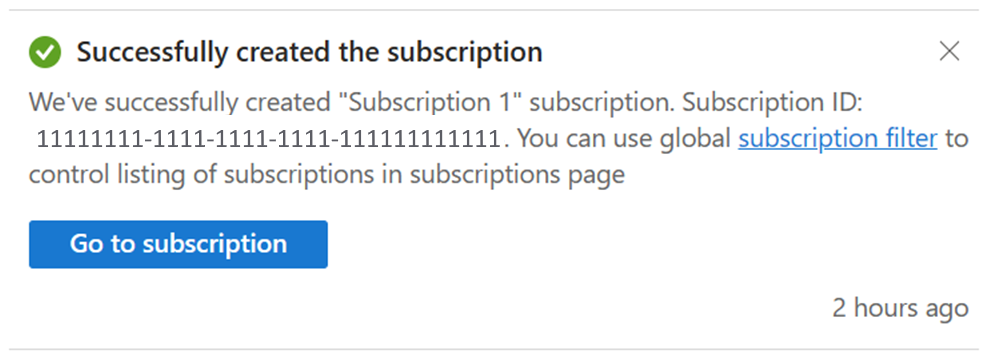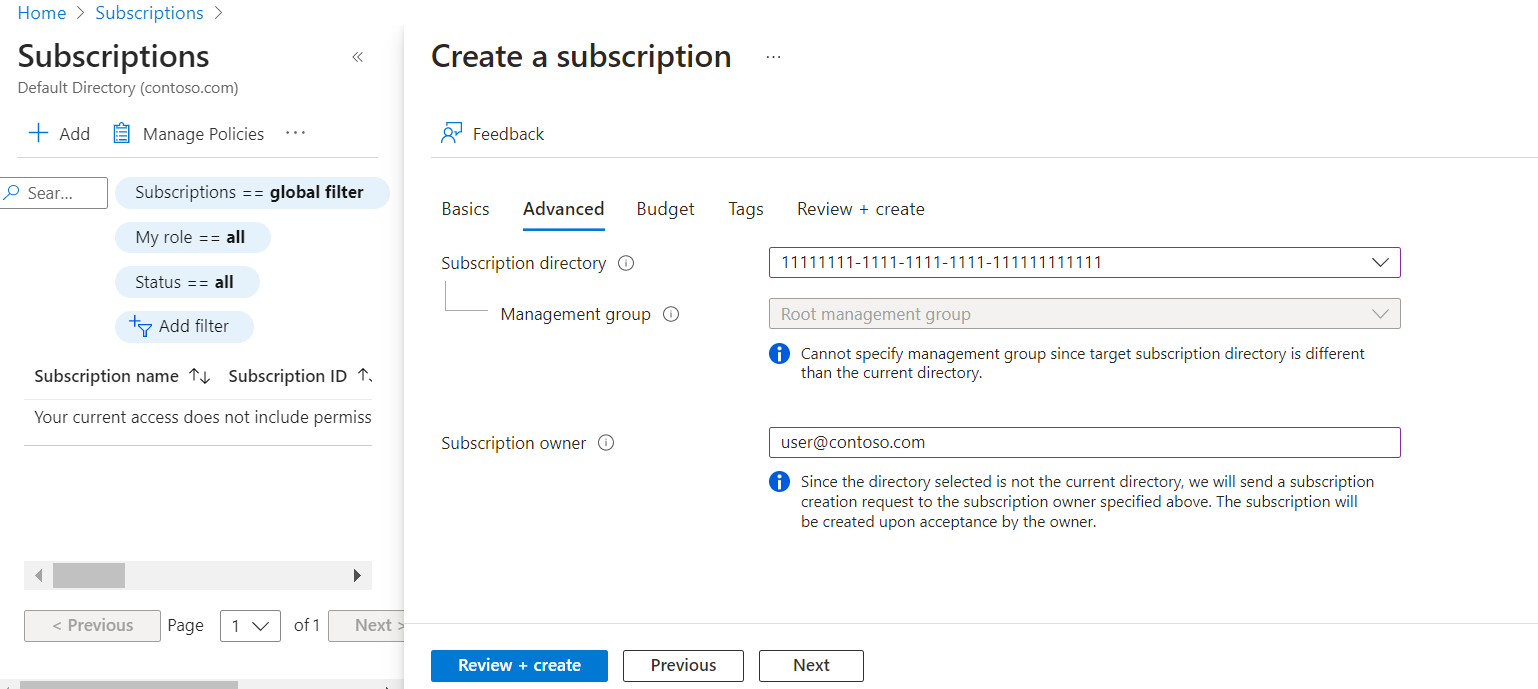Nagyvállalati Szerződéses előfizetés létrehozása
Ez a cikk segít létrehozni egy Nagyvállalati Szerződés (EA) előfizetést saját magának vagy valaki másnak az aktuális Microsoft Entra-címtárában/bérlőjében. Létrehozhat egy másik előfizetést, hogy ne érje el az előfizetéskvóta korlátait, hozzon létre külön környezeteket a biztonság érdekében, vagy hogy megfelelőségi okokból elkülönítse az adatokat.
Ha előfizetéseket szeretne létrehozni Microsoft Ügyfélszerződés, olvassa el a Microsoft Ügyfélszerződés-előfizetés létrehozása című témakört. Ha Ön Microsoft-partner, és egy ügyfélhez szeretne előfizetést létrehozni, olvassa el az Előfizetés létrehozása a partner ügyféléhez című témakört. Vagy ha rendelkezik egy Microsoft Online Service Program (MOSP) számlázási fiókkal, más néven használatalapú fizetéssel, létrehozhat előfizetéseket az Azure Portalon kezdve, majd elvégezheti a folyamatot a következő helyen https://signup.azure.com/: .
Feljegyzés
Nem építhet ki Azure-erőforrásokat, például előfizetéseket, virtuális gépeket, Azure-webalkalmazásokat vagy Azure-függvényeket Egy Microsoft Entra B2B- vagy Azure AD B2C-bérlőben. Ezeket az erőforrásokat a Microsoft Entra bérlőjében kell létrehoznia.
A számlázási fiókokkal és a saját fiókja típusával kapcsolatos további információkért lásd a számlázási fiókoknak az Azure Portalon történő megtekintését ismertető cikket.
Az Azure-előfizetések létrehozásához engedély szükséges
A következő engedélyekre van szüksége az EA-előfizetések létrehozásához:
- A Vállalati Rendszergazda istrator bármilyen aktív regisztrációs fiókban létrehozhat új előfizetést.
- Fióktulajdonosi szerepkör a Nagyvállalati Szerződéses regisztrációban.
További információk: Az Azure Nagyvállalati Szerződés Azure-beli felügyeleti szerepköreinek ismertetését.
EA-előfizetés létrehozása
A nagyvállalati Rendszergazda istrator- vagy fióktulajdonosi engedélyekkel rendelkező felhasználók az alábbi lépésekkel hozhatnak létre új EA-előfizetést maguknak vagy egy másik felhasználónak. Ha az előfizetés egy másik felhasználóhoz tartozik, a rendszer értesítést küld a felhasználónak arról, hogy jóvá kell hagynia.
Feljegyzés
Ha vállalati fejlesztői/tesztelési előfizetést szeretne létrehozni, a vállalati rendszergazdának engedélyeznie kell a fióktulajdonosok számára, hogy létrehozzák őket. Ellenkező esetben a létrehozásuk lehetősége nem érhető el. Ha engedélyezni szeretné a fejlesztői/tesztelési ajánlatot egy regisztrációhoz, olvassa el Az Enterprise Dev/Test ajánlat engedélyezése témakört.
- Jelentkezzen be az Azure Portalra.
- Lépjen az Előfizetések területre, és válassza a Hozzáadás lehetőséget.
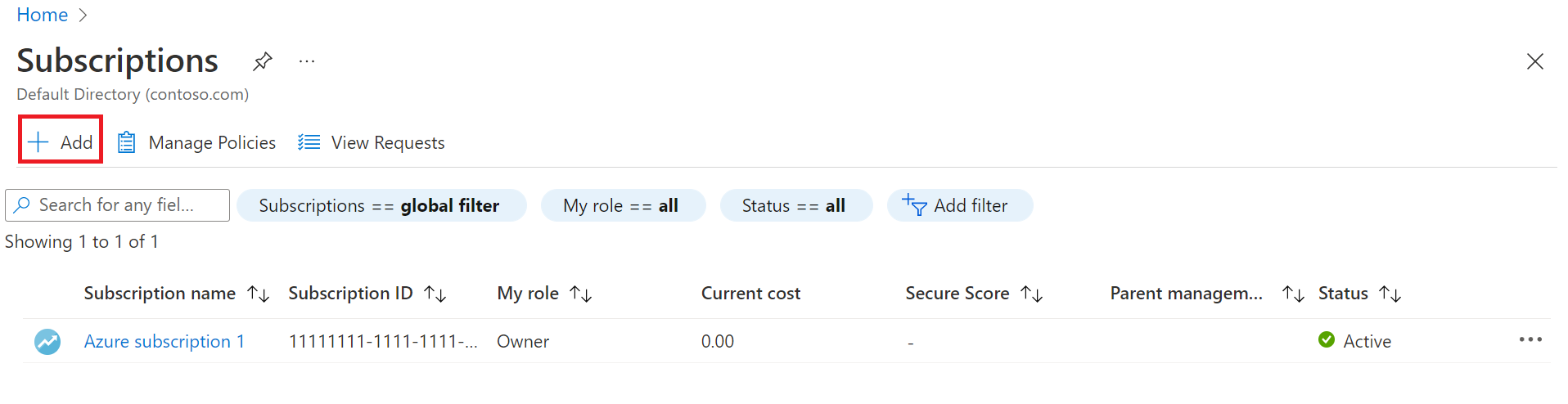
- Az Előfizetés létrehozása oldal Alapvető beállítások lapján adja meg az előfizetés nevét.
- Válassza ki azt a számlázási fiókot , ahol az új előfizetés létrejön.
- Válassza ki azt a regisztrációs fiókot , ahol az előfizetés létrejön.
- Válasszon ki egy ajánlattípust, válassza a Vállalati fejlesztési/tesztelési lehetőséget, ha az előfizetés fejlesztési vagy tesztelési számítási feladatokhoz készült. Egyéb esetben válassza a Microsoft Azure Enterprise lehetőséget.
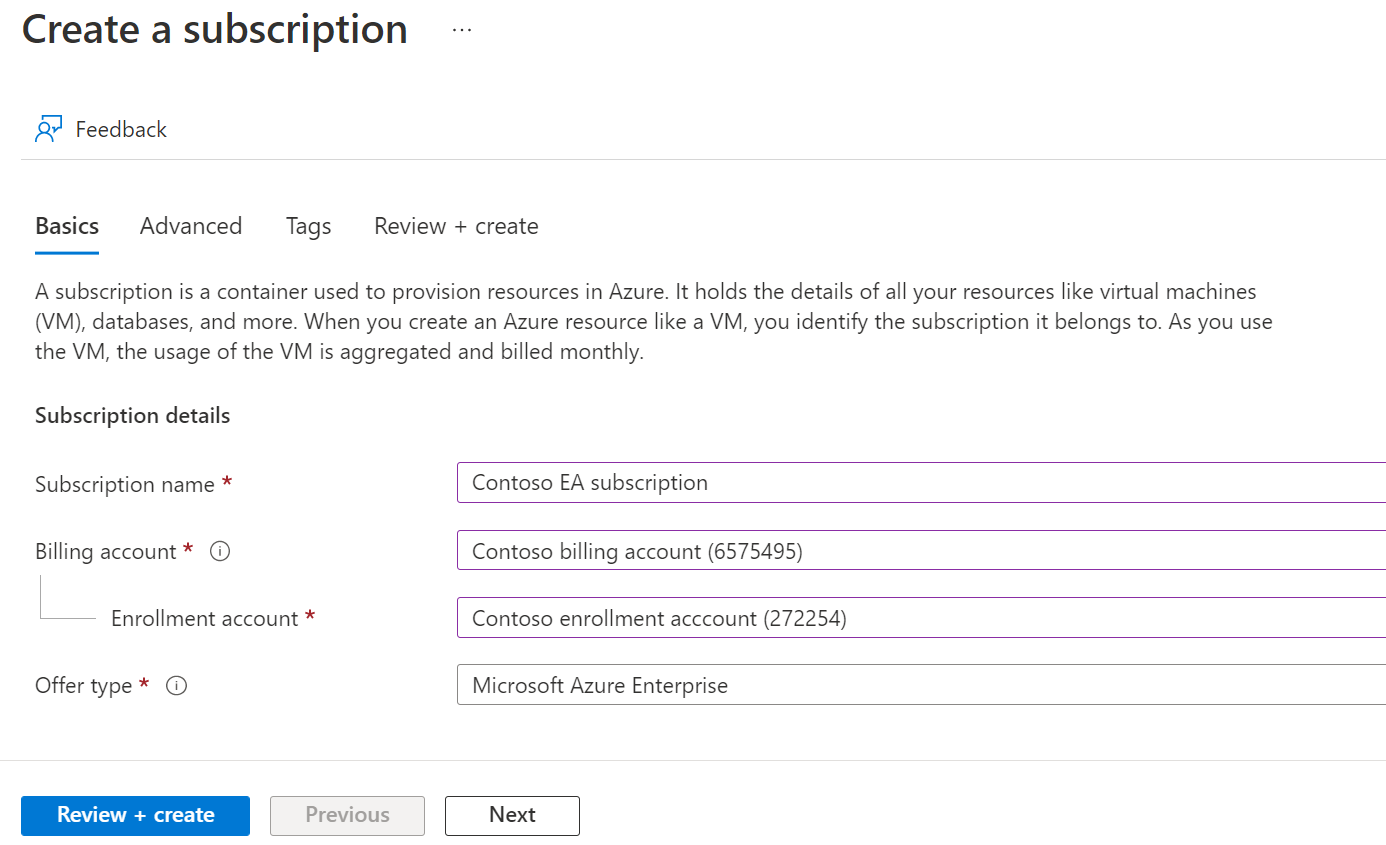
- Válassza a Speciális lapot.
- Válassza ki az előfizetés címtárát. Ez a Microsoft Entra-azonosító, ahol az új előfizetés létrejön.
- Válasszon ki egy felügyeleti csoportot. Az új előfizetés a Microsoft Entra kezelési csoportjához kapcsolódik. Csak a jelenlegi címtárban megtalálható felügyeleti csoportokat választhatja ki.
- Válasszon ki egy vagy több előfizetés-tulajdonost. Csak a kiválasztott előfizetési címtárban megtalálható felhasználókat vagy alkalmazáspéldányokat választhatja ki. Nem választhat ki vendégcímtár-felhasználókat. Alkalmazáspéldány kiválasztásakor adja meg annak alkalmazásazonosítóját.
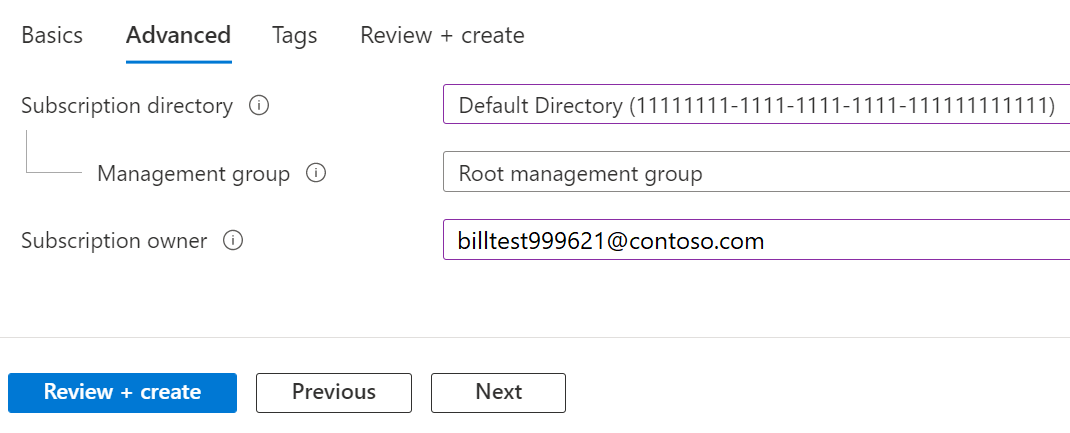
- Válassza a Címkék lapot.
- Adjon meg címkepárokat a Név és Érték paraméterekhez.

- Válassza az Áttekintés + létrehozás lehetőséget. A következő üzenetnek kell megjelennie:
Validation passed. - Ellenőrizze, hogy az előfizetés adatai helyesek-e, majd válassza a Létrehozás lehetőséget. Értesítést kap arról, hogy az előfizetés létrejön.
Az új előfizetés létrehozását követően a fióktulajdonos az Előfizetések lapon tekintheti meg az előfizetést.
Az új előfizetés megtekintése
Amikor létrehozta az előfizetést, az Azure létrehozott egy értesítést arról, hogy sikeresen létrehozta az előfizetést. Az értesítésben az Előfizetés megnyitása hivatkozás is található, amely lehetővé teszi az új előfizetés megtekintését. Ha elmulasztotta az értesítést, a portál jobb felső sarkában található harang szimbólumot választva megtekintheti azt az értesítést, amely az Előfizetés megnyitása hivatkozásra mutató hivatkozást tartalmaz. Válassza a linket az új előfizetés megtekintéséhez.
Íme egy példa az értesítésre:
Vagy ha már az Előfizetések lapon van, frissítheti a böngésző nézetét az új előfizetés megtekintéséhez.
Előfizetés létrehozása más bérlőben, és az átviteli kérelmek megtekintése
A következő jogosultsággal rendelkező felhasználó előfizetéseket hozhat létre az ügyfélkönyvtárában, ha az előfizetési házirend engedélyezi vagy mentesíti. További információk: Előfizetési házirend beállítása.
- Vállalati rendszergazda
- Fióktulajdonos
Amikor az aktuális címtáron (például egy ügyfél bérlőjén) kívüli címtárban próbál előfizetést létrehozni, létrejön egy előfizetés-létrehozási kérés . Az előfizetés létrehozásakor meg kell adnia az előfizetés könyvtárának és az előfizetés tulajdonosának adatait a Speciális lapon. Az előfizetés tulajdonosának el kell fogadnia az előfizetés tulajdonjogi kérelmét az előfizetés létrehozása előtt. Az előfizetés tulajdonosa annak a célbérlendőnek az ügyfele, ahol az előfizetés ki van építve.
A kérés létrehozásakor az előfizetés tulajdonosa (az ügyfél) e-mailben tájékoztatja őket arról, hogy el kell fogadniuk az előfizetés tulajdonjogát. Az e-mail egy hivatkozást tartalmaz, amellyel elfogadhatja a tulajdonjogot az Azure Portalon. Az ügyfélnek hét napon belül el kell fogadnia a kérelmet. Ha hét napon belül nem fogadják el, a kérelem lejár. A kérést létrehozó személy manuálisan is elküldheti az ügyfélnek a tulajdonosi URL-címet az előfizetés elfogadásához.
Létrehozása után a kérést a következő személyek láthatják az Azure Portalon az Előfizetések>Kérések megtekintése lehetőségnél:
- Annak a forrásbérlelőnek a bérlői globális rendszergazdája, ahol az előfizetés-létesítési kérést létrehozták.
- Az a felhasználó, aki a másik bérlőben rendelkezésre bocsátott előfizetésre vonatkozó előfizetés-létrehozási kérelmet intézte.
- Az a felhasználó, aki az előfizetés üzembe helyezésére vonatkozó kérést egy másik bérlőben tette meg, mint ahol az Előfizetést – Alias REST API-hívást kezdeményezte az Azure Portal helyett.
A kérés azon előfizetés-tulajdonosa, aki a célbérlében található, nem látja ezt az előfizetés-létrehozási kérést a Kérések megtekintése lapon. Ehelyett egy e-mailt kap a hivatkozással, amellyel elfogadhatja az előfizetés tulajdonjogát a célbérlőben.
A kérelem megtekintéséhez hozzáféréssel rendelkezők megtekinthetik annak részleteit. A kérelem részletei között látható a tulajdonjog elfogadásához használható URL-cím. Ezt a címet átmásolhatja, hogy manuálisan megossza az előfizetés tulajdonosával a célbérlőben az előfizetés tulajdonjogának elfogadásához.
Az előfizetés nem látható
Ha létrehozott egy előfizetést, de nem találja azt az Előfizetések listanézetben, előfordulhat, hogy egy nézetszűrő van alkalmazva.
A szűrő törléséhez és az összes előfizetés megtekintéséhez:
- Az Azure portálon navigáljon az Előfizetések oldalra.
- A lista tetején válassza az Előfizetések szűrőt.
- Az előfizetések szűrőmező tetején válassza a Alllehetőséget. Az előfizetések szűrőmező alján törölje a Csak a globális előfizetések szűrőjében kiválasztott előfizetések megjelenítése jelölést.
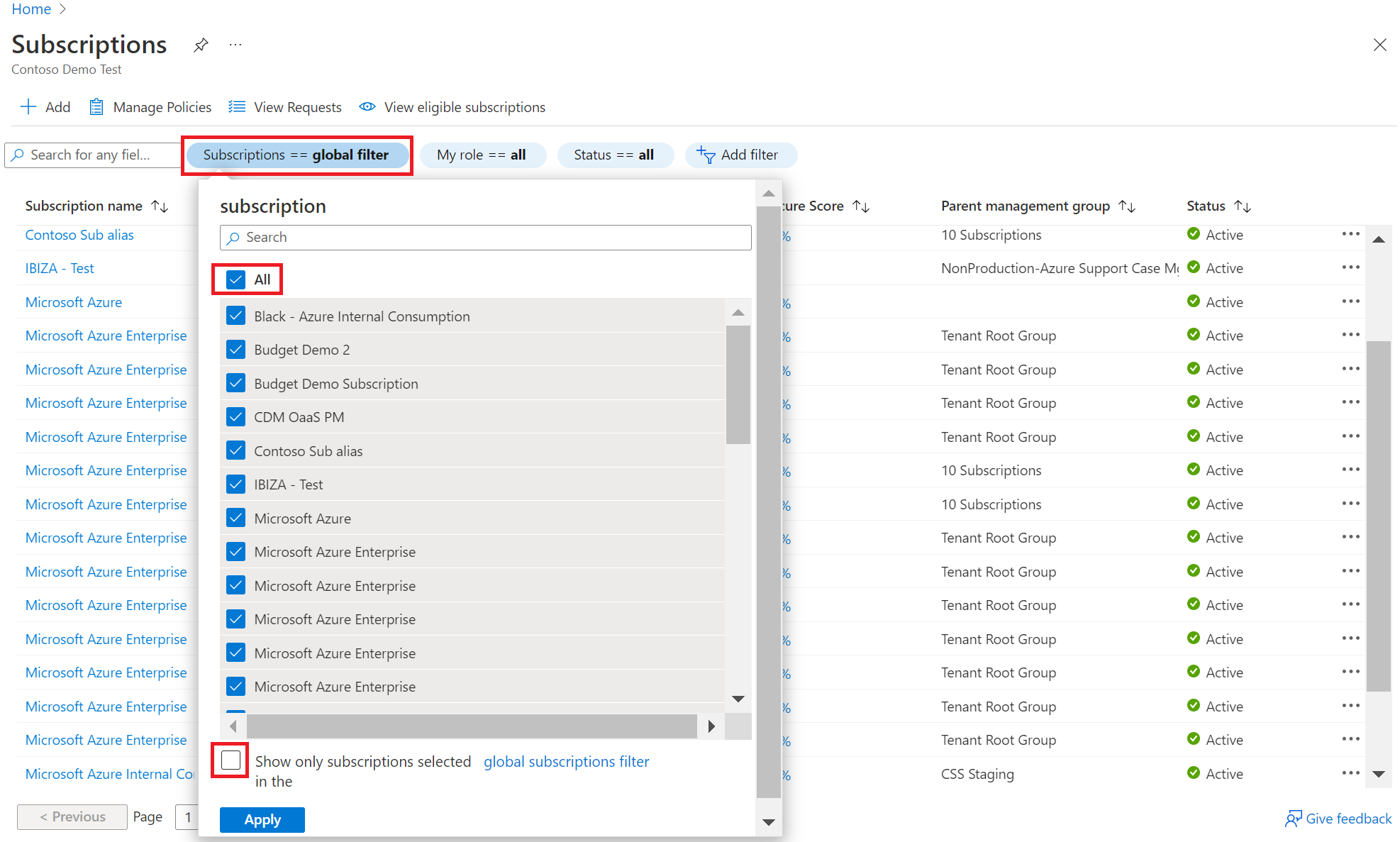
- Válassza a Apply lehetőséget a mező bezárásához és az előfizetések listájának frissítéséhez.
Azure-előfizetések létrehozása programozott módon
Programozott módon is létrehozhat előfizetéseket. További információért lásd: Azure-előfizetések programozott létrehozása.
Segítségre van szüksége? Vegye fel velünk a kapcsolatot.
Ha kérdése van vagy segítségre van szüksége, hozzon létre egy támogatási kérést.